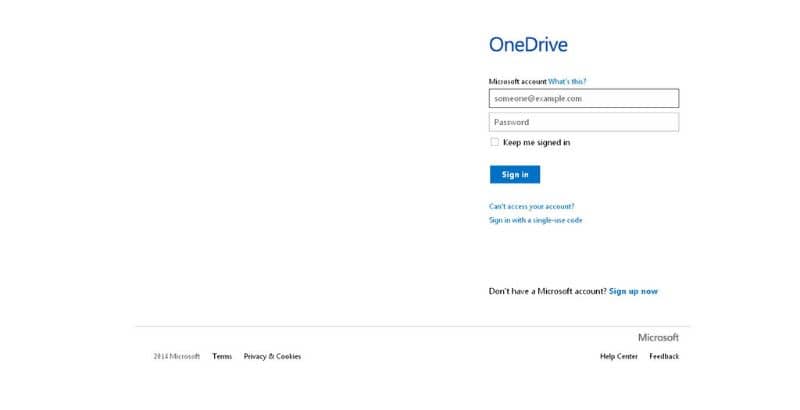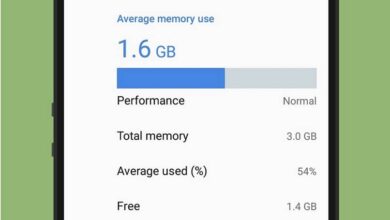Comment migrer ou copier des fichiers entre Dropbox, Google Drive et OneDrive?
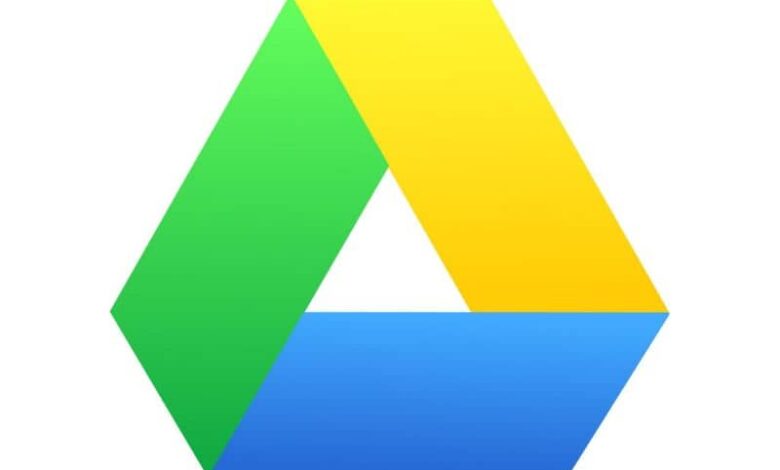
Si vous utilisez différentes plates-formes ou services cloud, nous vous recommandons de lire l’article suivant sur Comment migrer ou copier des fichiers entre Dropbox, Google Drive et OneDrive? afin de protéger nos informations sur différents sites Web.
Sans aucun doute, stocker nos documents dans le cloud est fortement recommandé pour y accéder de n’importe où et à tout moment. Dans tous les cas, il est conseillé de crypter vos fichiers avant de les télécharger sur le cloud . De plus, à travers le didacticiel suivant, nous montrerons d’autres fonctionnalités que vous pourriez trouver très utiles.
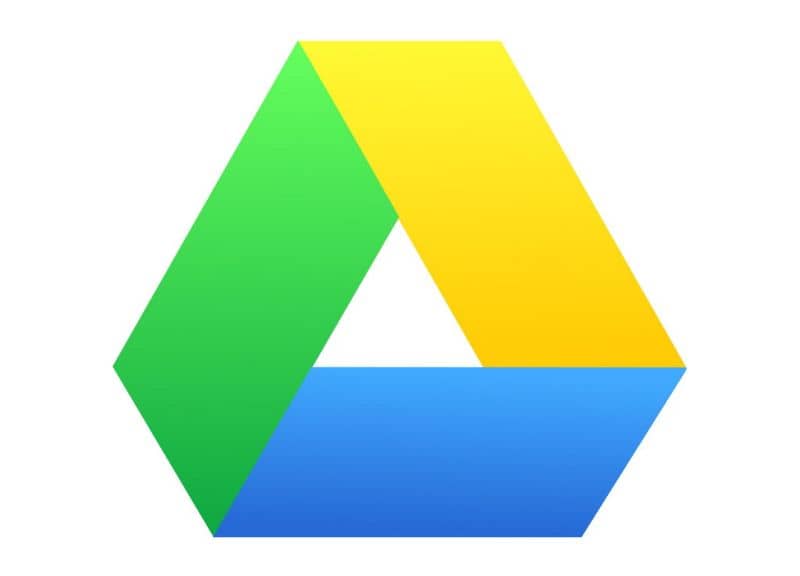
Services cloud
Le stockage en nuage est très populaire aujourd’hui , car il ne nécessite pas d’espace physique. Au lieu de cela, les informations sont stockées sur plusieurs serveurs pour un accès à tout moment, n’importe où, tant que vous disposez d’une connexion Internet.
Les meilleurs services de stockage dans le cloud sont Dropbox, Google Drive et OneDrive . Chacun de ces services offrira différentes fonctions qui peuvent être utiles en fonction des besoins de chaque utilisateur.
Dans tous les cas, certaines personnes préfèrent utiliser tous les services qui leur fourniront alors différentes plates-formes sur lesquelles stocker en toute sécurité tous les documents, mais que faire si vous souhaitez déplacer des fichiers entre les plates-formes mentionnées ci-dessus?
La vérité est que les documents peuvent être déplacés entre différents services cloud, mais pas de manière native. Cela nécessite des logiciels ou des plates-formes externes dans la plupart des cas. Lisez les informations suivantes pour savoir comment procéder très facilement.
Comment migrer ou copier des fichiers entre Dropbox, Google Drive et OneDrive?
L’un des moyens les plus simples de télécharger et de partager des fichiers dans le cloud consiste sans aucun doute à utiliser Multcloud. Multcloud est une application conçue précisément à cet effet, qui vous permettra de déplacer des fichiers entre Dropbox, Google Drive, OneDrive et d’autres plates-formes sans difficultés majeures.
Ce processus peut être très utile pour avoir plusieurs sauvegardes dans le cloud de ces documents que vous jugez importants. De plus, Multcloud facilitera le transfert de fichiers, rendant le processus beaucoup plus rapide qu’avec d’autres méthodes.
- Cette fois, nous utiliserons l’outil Multcloud.
- La page nécessite une inscription, alors allez dans la section «Inscrivez-vous maintenant» , où ils vivent, vous pouvez commencer le processus d’inscription. Suivez simplement les instructions que le site Web vous donnera. De même, une fois que vous avez terminé l’enregistrement, n’oubliez pas de vérifier votre courrier électronique, car vous recevrez un courrier électronique de vérification.
- Une fois que vous vous êtes correctement enregistré dans le service Multcloud, la première chose à faire est d’aller sur le site Web que nous avons fourni ci-dessus et de cliquer sur l’option «Connexion», qui est celle utilisée pour entrer dans le système.
- Lorsque vous vous êtes correctement connecté, il est temps de choisir le service à partir duquel vous souhaitez récupérer vos fichiers pour les envoyer vers une autre plateforme. Sélectionnez ce service et connectez-vous en fournissant l’autorisation appropriée requise par Multcloud.
- Dans le menu de gauche, vous trouverez l’option « Ajouter des Cloud Drives » à travers laquelle vous pourrez ajouter correctement les différents services cloud.
- Une fois que vous avez configuré les plates-formes cloud, accédez au service à partir duquel vous souhaitez copier les fichiers, sélectionnez ce que vous souhaitez déplacer et faites un clic droit, allez maintenant dans l’option «Copier vers».
- En faisant ce qui précède, vous devriez déjà avoir dans un fichier d’une autre plate-forme ou d’un service cloud l’espace dont ils disposent avec un autre outil de ce style, ce qui permet de déplacer des documents entre Dropbox, Google Drive et One Drive.